PREPARACIÓN:
Atención, la lección está escrita en la versión X4
!!!!!!!!!!!!!!! pero se puede hacer perfectamente con las versiones anteriores.
Poner en el primer plano el color BLANCO.
Los materiales deben de estar así para empezar la lección:

ATENCIÓN SI VAS A TRABAJAR CON OTROS COLORES,
CAMBIAR LA OPACIDAD Y EL MODO DE MEZCLA EN LA PALETA DE CAPAS y EVENTUALMENTE COLOREAR.
Usa colores que armonicen, si esto es un problema, puedes utilizar el ColorShemer, es muy prático. |
La Lección
- Activar la imagen FLOWERS-1.jpg
- Efectos - Efectos de la imagen - mosaico integrado:
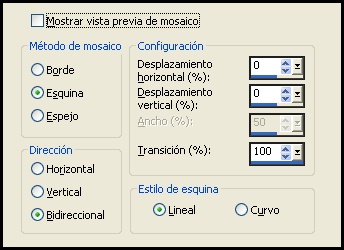
- Ajustar - Suavidad - efecto difusor:

- Capas - nueva capa de trama.
- Rellenar con BLANCO
- Capas - nueva capa de máscara - a partir de una imagen:
Elige esta máscara:

- Capas - fusionar - fusionar el grupo
- Activar la Paleta de capas y poner el modo de mezcla en LUZ DEBIL, opacidad: 70%
- Capas - nueva capa de trama
- Rellenar con BLANCO
- Capas - nueva capa de máscara - a partir de una imagen:

- Capas - fusionar - fusionar el grupo
- Activr la Paleta de capas y poner el modo de mezcla en LUZ DEBIL, opacidad 70%
Esto es lo que debes de tener ahora:

- Capas - fusionar - fusionar todo
- Imagen - cambiar el tamaño:
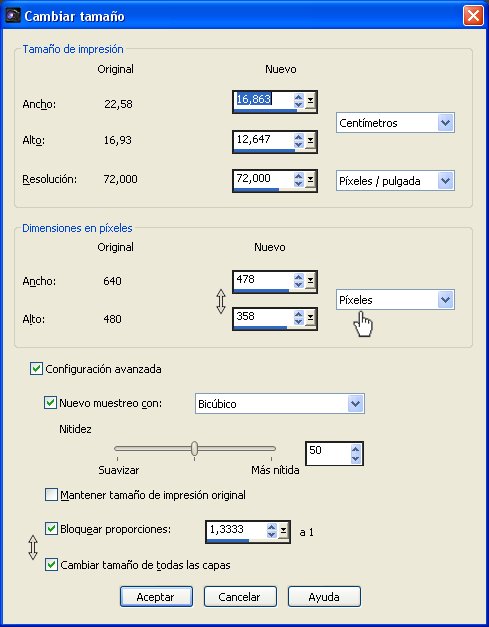
- Efectos - Complementos - Nik Software - Color Efex Pro 3.0:
Elige este Bi-color filters: Poner en color set: Cool/warm set 2:
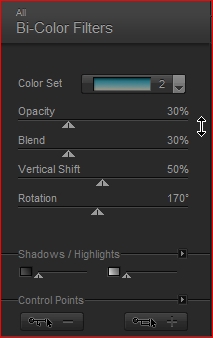
- Edición - copiar !!!!!
- Archivo - Nuevo:

- Selecciones - Seleccionar todo
- Edición - pegar en la selección
- Selecciones - Anular la selección
- Ajustar - desenfocar - desenfoque de movimiento: 90/100
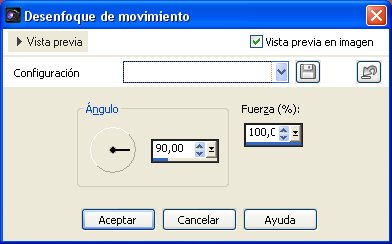
- Efectos - Complementos - AP Lines - Silver Lining:
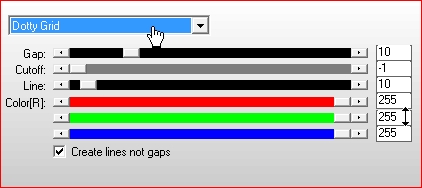
- Activar la imagen más pequeña de 480 de ancho

- Imagen - Añadir bordes:
color: NEGRO
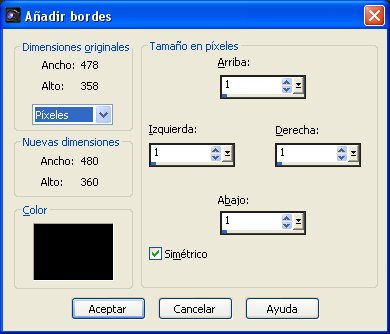
- Edición - copiar
- Edición - pegar como nueva capa en el trabajo (900 px ancho)
- Capas - duplicar
- Efectos - Efectos de Reflexión - espejo giratorio:
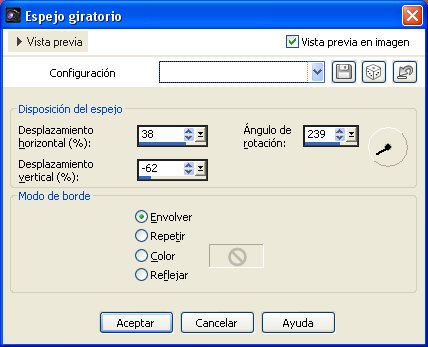
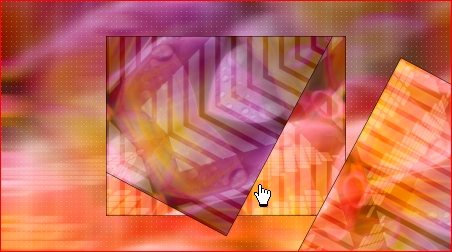
- Capas - duplicar
- Imagen - Espejo para el X4 utiliza el script que tenemos preparado.
- Imagen - Voltear aquí de nuevo para el X4 Script de uso compartido (click aquí para bajarlo, guardar el script en la carpeta Secuencias de comandos restringidas, en Mis Archivos PSp, la información del zip está en Holandés )
despues de esto, el resultado debe de ser este:
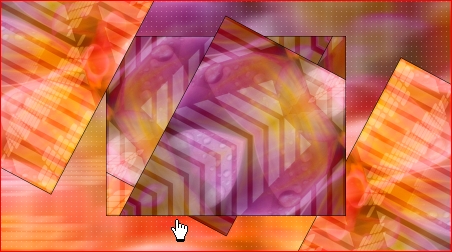
- Activar la Paleta de capas, modo de mezcla: LUZ DÉBIL
- Capas - nueva capa de trama
- Rellenar con BLANCO
- Bajar la opacidad hasta el 30%
- Capas - nueva capa de trama
- Rellenar con BLANCO
- Capas - nueva capa de máscara - a partir de una imagen:

- Capas - fusionar - fusionar el grupo
- Activar la Paleta de capas: modo de mezcla: LUZ DÉBIL, opacidad 70%
- Capas - nueva capa de trama
- Rellenar con BLANCO
- Capas - nueva capa de máscara - a partir de una imagen:

- Capas - fusionar - fusionar el grupo
- Paleta de capas: modo de mezcla: LUZ DÉBIL, opacidad: 50%
- Efectos - Efectos 3D - sombra:
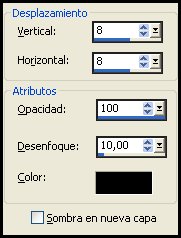
Esto es lo que debes de tener ahora:
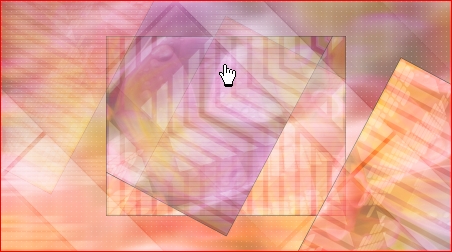
- Activar la herramienta selección- selección personalizadaen y mete los siguientes valores:


- Borrar con el teclado
- Capas - nueva capa de trama
- Efectos - Efectos 3D - sombra:
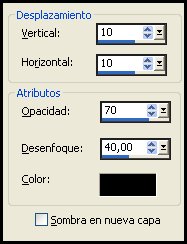
- Selecciones - Anular la selección
- Capas - fusionar - fusionar todo
- Efectos - Complementos - Graphics plus - Cross shadow:
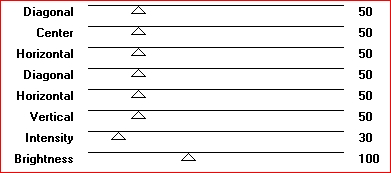
- Activar el misted tube: @nn_250710_006_misted_faceflowers_tdstudio_small.pspimage
Edición - copiar
Edición - pegar como nueva capa en el trabajo
- Desplazar hacia la izquierda

- Paleta de capas: modo de mezcla: Luz Fuerte, opacidad: 50%
- Capas - fusionar - fusionar todo
- Selecciones - cargar/guardar selección - cargar selección desde disco:
y elige mi selección: @nn_110212_sel_001_Springtime_tdstudio
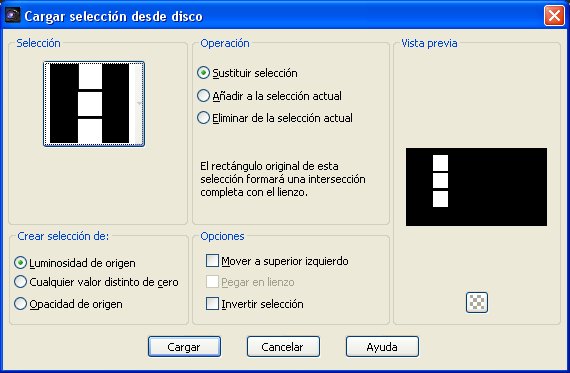
- Selecciones - convertir la selección en capa (la selección permanece activa!)
- Activar la Paleta de capas: modo de mezcla: Luz Fuerte, opacidad 100
- Capas - nueva capa de trama
- Selecciones - modificar - seleccionar bordes de selección:
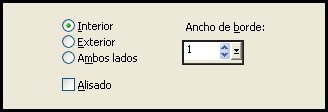
- Rellenar la selección con el color NEGRO
- Selecciones - Anular la selección
- Efectos - Efectos 3D - sombra:
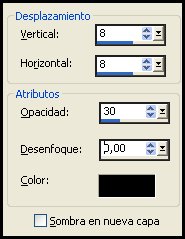
Esto es lo que debes de tener ahora:
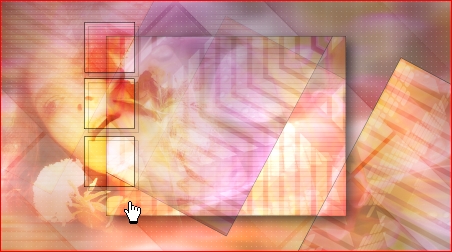
- Capas - nueva capa de trama
- Activar la herramienta pincel y busca este archivo: @nn_120212_SB2_brushes_001_Springtime_tdstudio

Coloca el pincel como se ve aquí abajo:

- de nuevo la herramienta pincel y busca mi 2º pincel:
y estampar como se ve aquí abajo:
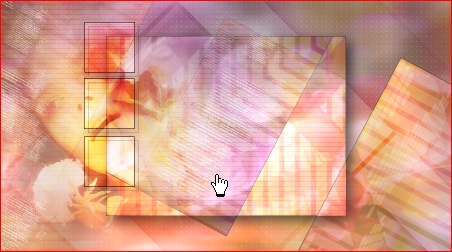
- Activar este archivo: @nn_110212_lines-squares_summertime_tdstudio.pspimage
Edición - copiar
Edición - pegar como nueva capa en el trabajo y mover ligeramente:
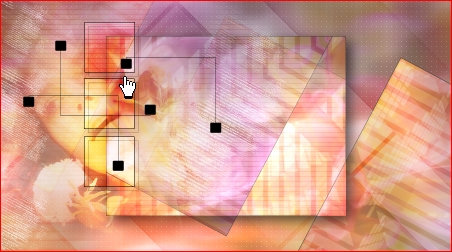
- Activar la pequeña imagen: @nn_110212_image_flower_springtime_tdstudio.jpg
- Efectos - Efectos 3D - sombra:
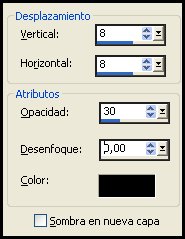
- Efectos - Complementos - Unlimited 2.0 - Buttons & Frames:
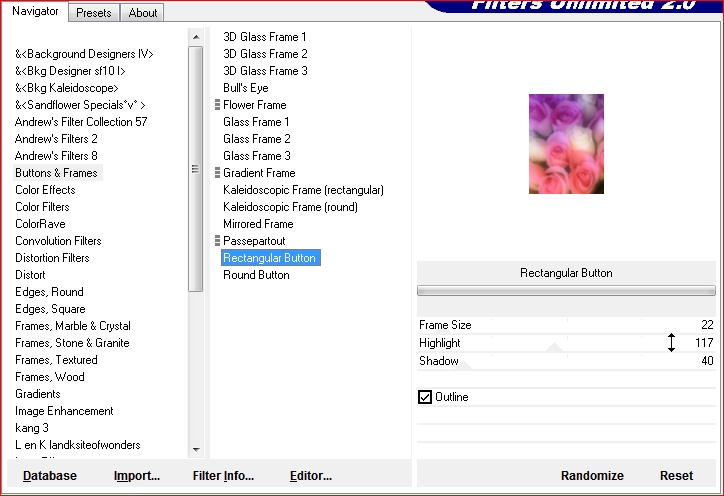
- Edición - copiar
Edición - pegar como nueva capa en el trabajo y mover.:

- Capas - duplicar
- Mover de nuevo:
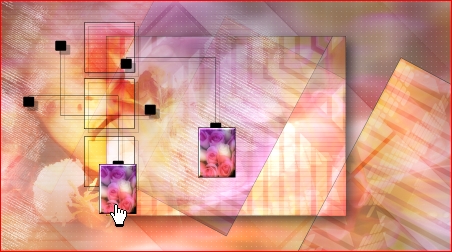
- Capas - duplicar y mover de nuevo
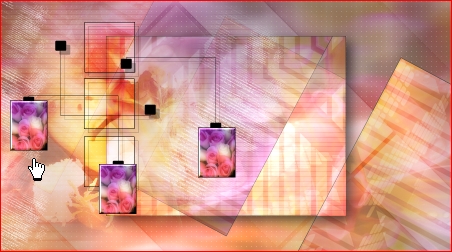
- Capas - fusionar - fusionar hacia abajo (hacerlo 2 veces, de modo que tenemos los 3 cuadros en una capa
- Efectos - Efectos 3D - sombra:

- Activar el tube de Jet: jet-woman17-september-2007.pspimage
Edición - copiar
Edición - pegar como nueva capa en el trabajo colocar a la derecha y no mover más:

- Capas - duplicar
- Ajustar - desenfocar - desenfoque gausiano: radio: 12
- Capas - organizar - bajar
- Capas - fusionar - fusionar todo
- Efectos - Complementos - unlimited 2.0 - Buttons & frames:
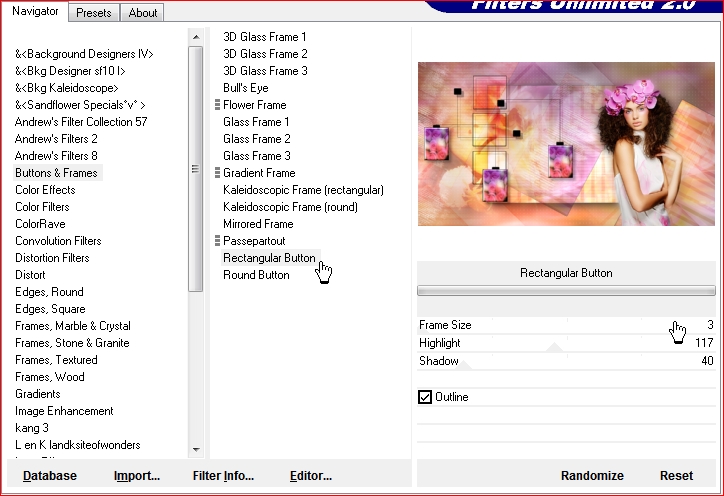
- Guardar el trabajo como Archivo JPG, espero que hayas disfrutado de esta lección.
No olvidemos agradecer a los que están tras el escenario :-)
Saludos Ann
Nuevos tutoriales, de actualidad:
 |